Download og installer Toshiba Satellite Drivers på Windows
Miscellanea / / August 04, 2021
De fleste Toshiba Satellite bærbare computere leveres med en driver-cd-manual, som du kan installere for at få alle de nyeste drivere uden at spilde meget tid. Men hvis du har mistet cd'en eller ikke har den længere, skal du downloade og installere disse drivere fra internettet. Opsætning af drivere er let, når du har det rigtige sæt filer, og her kan du downloade dem.
En af de mest irriterende ting ved opsætning af en Windows-pc eller bærbar computer er at finde de rigtige drivere til dit system. Dette bliver meget sværere, hvis dit system er gammelt, ligesom de gamle Toshiba Satellite bærbare computere. Det meste af tiden kan du ikke finde driverne online. Så i denne artikel vil vi forklare, hvordan du kan downloade og installere drivere til dine Toshiba Satellite-bærbare computere.

Sideindhold
-
Download og installer Toshiba Satellite Drivers på Windows
- Metode 1: Fra det officielle websted
- Metode 2: Brug af driver-cd
- Metode 3: Brug af tredjepartsværktøjer:
- Konklusion
Download og installer Toshiba Satellite Drivers på Windows
Den seneste version af Windows 10 opretter automatisk drivere efter installationen. Men hvis du vil installere en ældre version af windows, så er det her, hvordan du nemt kan downloade og installere driverne.
Metode 1: Fra det officielle websted
Den bedste praksis er at gå til den officielle webside til din Toshiba-bærbare computer og få fat i de nødvendige drivere. Men i dette tilfælde kan en bruger blive forvirret, fordi den officielle webside for Toshiba også er webstedet for Dynabook. Fordi i Japan sælger Toshiba bærbare computere i varemærket Dynabook.
Forudsætninger: Dit bærbare modelnavn eller serienummer.
- Åbn det officielle Toshiba supportwebsted fra her.
- Nu skal du indtaste dit serienummer eller modelnavn i søgefeltet.

- Klik på Gå for at søge efter det element.
- Nu skal du se alle tilgængelige drivere downloade til din bærbare computer.
- Du kan vælge den specifikke kategori, sige, om du vil have lyddrivere, og downloade dem specifikt.
Bemærk: Officielt websted understøtter kun drivere til den version af Windows, din pc leveres med. Men for det meste skal den ældre version af driveren arbejde med en nyere version af Windows uden problemer. Men det anbefales at installere den version af windows, som din bærbare computer kom med for at undgå problemer.
Metode 2: Brug af driver-cd
De fleste producenter inkluderer en support- eller driver-cd og deres system til at hjælpe brugerne med at installere drivere, hvis OS geninstalleres. Så lad os se, hvordan du kan installere drivere fra driver-cd'en.
- Indsæt driver-cd'en eller dvd'en i cd-rummen.
- Åbn driveren i Explorer, og start installationen af drivere en efter en.
- Der vil være installationssoftware, der kan installere alle drivere med et enkelt klik det meste af tiden.
Bemærk: CD / DVD-software indeholder muligvis kun ældre versioner af driverne, fordi den blev leveret sammen med din enhed. For at få den nyeste version skal du prøve den første metode.
Metode 3: Brug af tredjepartsværktøjer:
Der er mange tredjepartsværktøjer til rådighed for at forenkle processen med installation af drivere på din pc. Nogle eksempler er Driver Booster, Driver Doctor osv. Vi promoverer ikke nogen af disse værktøjer. Men til tider er de imødekommende, især når du ikke kan finde de drivere, der er specifikke for det nuværende operativsystem.
Annoncer
- Download din foretrukne software. (Driver booster eller Driver Doctor eller Drivepack)
- Installer dem og tilslut din bærbare computer til netværket.
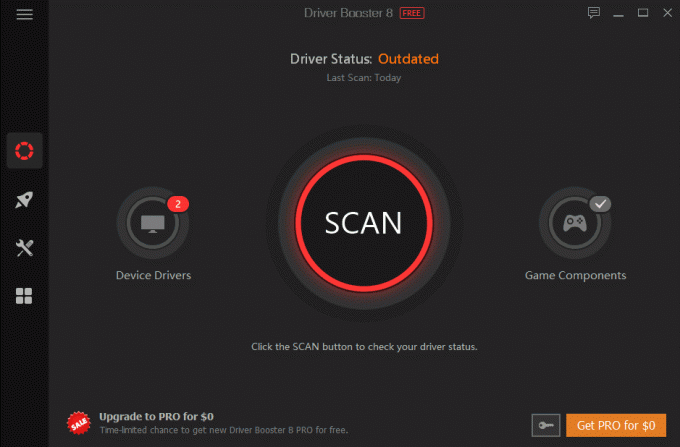
- Scan efter drivere, og lad softwaren downloade og installere alle nødvendige drivere.
Konklusion
Som du kan se, er det nemt at downloade og installere drivere til din Toshiba Satellite Laptop. Alligevel anbefaler vi de første muligheder ud af disse tre muligheder. Fordi ved denne metode får du kun den nyeste version af driverne, der eliminerer alle muligheder for fejl og problemer. Selvom disse tredjepartsværktøjer for de fleste mennesker kan være gavnlige.



